ASUS – одна из самых популярных марок роутеров, которая широко используется для создания домашних сетей. В процессе эксплуатации устройства могут возникать различные проблемы, связанные с настройками. Один из способов их решения – сброс на заводские установки. Как выполнить эту процедуру?
Прежде всего, следует отметить, что сброс настройков на роутере ASUS приводит к удалению всех текущих настроек и восстановлению их заводских установок. Это означает, что после сброса вы потеряете все сохраненные настройки, включая пользовательские пароли и имена сетей.
Самый простой способ сбросить настройки на роутере ASUS – использовать кнопку RESET (сброс) на задней панели устройства. Для этого достаточно нажать и удерживать кнопку RESET при включенном роутере примерно 10 секунд, пока не загорится индикатор SYS. После этого роутер будет автоматически перезагружен и вернется к заводским настройкам.
Как сбросить настройки на роутере ASUS

Если вы хотите вернуть настройки роутера ASUS к заводским значениям или исправить проблемы с подключением, сброс настроек может быть полезным. В этой статье мы расскажем, как выполнить сброс настроек на роутере ASUS.
Сброс настроек через веб-интерфейс
Чтобы сбросить настройки через веб-интерфейс, выполните следующие шаги:
- Подключите компьютер к роутеру с помощью Ethernet-кабеля или подключитесь к Wi-Fi сети роутера.
- Откройте веб-браузер и введите IP-адрес роутера ASUS в адресной строке. Обычно он равен 192.168.1.1 или 192.168.0.1. Нажмите Enter.
- В появившемся окне аутентификации введите логин и пароль роутера. Если вы не вносили изменения, обычно логин - admin, пароль - admin или без пароля. Нажмите ОК.
- Найдите в меню роутера раздел, связанный с сбросом настроек. Обычно он называется "System" или "Настройки".
- Внутри этого раздела найдите опцию "Сбросить настройки" или "Factory Reset".
- Нажмите на эту опцию и подтвердите сброс настроек.
После выполнения этих шагов роутер ASUS будет сброшен до заводских настроек.
Сброс настроек кнопкой сброса на роутере
Если вы не можете получить доступ к веб-интерфейсу роутера, можно сбросить настройки с помощью кнопки сброса на самом роутере:
- Найдите на задней панели роутера ASUS кнопку сброса. Обычно она небольшая и расположена вблизи разъемов Ethernet.
- С помощью острым предмета (например, ручки от ножниц или скрепки) нажмите на эту кнопку и удерживайте ее в течение 10-15 секунд.
- После отпускания кнопки роутер автоматически перезагрузится и вернется к заводским настройкам.
Помните, что сброс настроек роутера ASUS удаляет все пользовательские изменения, включая пароли, настройки Wi-Fi и другие настройки. Поэтому будьте готовы вновь настроить роутер после выполнения сброса.
Теперь вы знаете, как сбросить настройки на роутере ASUS при необходимости. Удачного использования!
Идентификация роутера

Перед тем, как сбросить настройки на роутере ASUS, важно точно определить его модель и версию прошивки. Это поможет избежать нежелательных проблем и ошибок при процедуре сброса.
1. Проверка наклейки на роутере. Обычно на нижней панели роутера ASUS есть наклейка с серийным номером и моделью устройства. Иногда на этой наклейке также указана версия прошивки. Внимательно прочтите информацию на наклейке и запишите модель и версию прошивки.
2. Вход в веб-интерфейс роутера. Подключите компьютер к роутеру через Ethernet-кабель или Wi-Fi. Откройте любой веб-браузер и в адресной строке введите IP-адрес роутера (обычно это 192.168.1.1 или 192.168.0.1). Если у вас был изменен IP-адрес роутера, введите измененный адрес. Введите логин и пароль для доступа к веб-интерфейсу роутера. Если вы не меняли их ранее, попробуйте стандартные комбинации: «admin» в качестве логина и «admin», «password» или пустое поле в качестве пароля.
3. Модель и версия в веб-интерфейсе. После успешного входа в веб-интерфейс роутера, найдите раздел «Об аппарате», «О роутере» или похожий. В этом разделе вы должны найти информацию о модели роутера и версии прошивки.
Запишите эту информацию или сфотографируйте экран, чтобы в дальнейшем использовать ее при сбросе настроек или обращении в техническую поддержку.
Подготовка к сбросу

Перед тем как выполнить сброс настроек на роутере ASUS, полезно выполнить несколько шагов подготовки:
1. Запишите текущие настройки
Прежде чем сбросить настройки, запишите все текущие настройки роутера, чтобы в дальнейшем было проще восстановить их. Запишите пароли, имя сети (SSID), тип шифрования и любые другие настройки, которые вы делали.
2. Проверьте доступ к Интернету
Убедитесь, что у вас есть рабочее подключение к Интернету перед сбросом настроек. Проверьте, что Интернет работает как обычно, чтобы избежать потери важных данных или проблем с подключением после сброса.
3. Отключите все подключенные устройства
Перед сбросом настроек рекомендуется отключить все устройства, подключенные к роутеру по кабелю или через Wi-Fi. Это поможет избежать возможных конфликтов после сброса и обеспечит более гладкое восстановление связи.
4. Подготовьте инструмент для сброса
На большинстве роутеров ASUS есть кнопка сброса, находящаяся на задней панели или на дне устройства. Подготовьте острый предмет, например, штифт или скрепку, чтобы нажать на эту кнопку во время сброса настроек.
После выполнения этих шагов вы будете готовы выполнить сброс настроек на роутере ASUS и восстановить его к заводским стандартным настройкам.
Варианты сброса
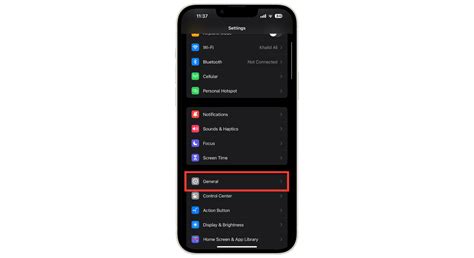
Если вам необходимо сбросить настройки на роутере ASUS, у вас есть несколько вариантов:
| Мягкий сброс | Чтобы выполнить мягкий сброс, просто нажмите и удерживайте кнопку сброса на задней панели роутера. Держите кнопку нажатой до тех пор, пока индикатор питания не начнет моргать. После этого роутер будет автоматически перезагружен с заводскими настройками. |
| Жесткий сброс | Жесткий сброс приведет к полному удалению всех настроек роутера и восстановлению его к заводским значениям. Чтобы выполнить жесткий сброс, удерживайте кнопку сброса на задней панели роутера не менее 10 секунд. После этого индикатор питания начнет моргать, и роутер будет перезагружен с заводскими настройками. |
| Сброс через веб-интерфейс | Вы также можете выполнить сброс настроек через веб-интерфейс роутера. Для этого вам потребуется войти в панель управления роутером, найти раздел сброса настроек и выполнить сброс до заводских значений. Точные инструкции по выполнению данной процедуры могут отличаться в зависимости от модели вашего роутера ASUS. |
Выберите подходящий для вас вариант сброса настроек в зависимости от вашей ситуации и предпочтений. Обратите внимание, что все ваши настройки будут удалены при выполнении сброса, поэтому перед этим необходимо сохранить необходимую информацию или создать резервные копии данных.
Сброс до заводских настроек
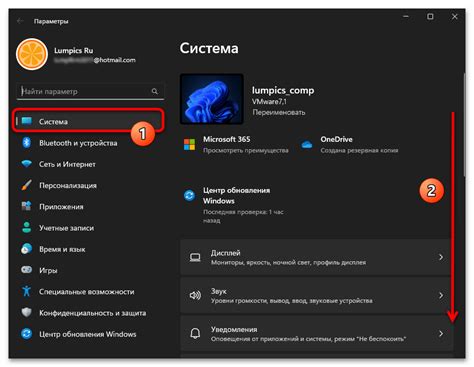
Иногда может возникнуть необходимость сбросить настройки на роутере ASUS до заводских настроек. Это может потребоваться, например, если вы забыли пароль администратора или если роутер начал работать некорректно.
Сброс до заводских настроек полностью сбрасывает все пользовательские настройки и возвращает роутер к начальному состоянию. При этом все данные, хранящиеся на роутере, будут удалены, поэтому перед сбросом рекомендуется создать резервные копии важных файлов.
Для сброса настроек на роутере ASUS выполните следующие действия:
- Найдите на роутере кнопку сброса (Reset).
- Используйте острым предметом, например, скрепкой, нажмите и удерживайте кнопку сброса на протяжении нескольких секунд.
- Дождитесь, пока индикаторы на роутере начнут мигать, что означает, что процедура сброса завершена.
- После этого можно отпустить кнопку сброса.
После сброса до заводских настроек роутер перезагрузится в начальное состояние. Вам потребуется повторно настроить роутер в соответствии с вашими потребностями, включая установку пароля администратора, настройку соединения с Интернетом и другие параметры.
Обратите внимание, что процедура сброса до заводских настроек может отличаться в зависимости от модели роутера ASUS. Поэтому рекомендуется обращаться к руководству пользователя или посмотреть соответствующую информацию на официальном сайте ASUS.
Загрузка новых настроек
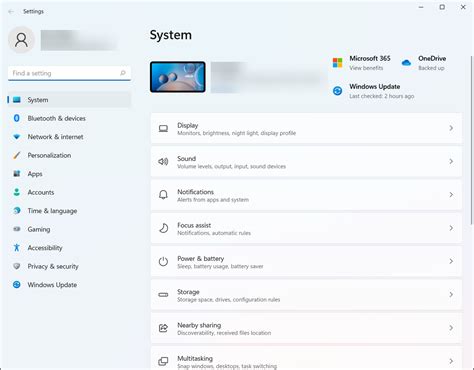
После сброса настроек на роутере ASUS, вам необходимо загрузить новые настройки, чтобы использовать устройство в соответствии с вашими потребностями. Вот как это сделать:
1. Подключите компьютер к роутеру.
Для загрузки новых настроек вам необходимо подключить компьютер к роутеру ASUS. Для этого используйте кабель Ethernet, подключив его один конец к компьютеру, а другой конец к одному из портов LAN на роутере.
2. Откройте браузер и введите адрес роутера.
Откройте любой веб-браузер на вашем компьютере и введите IP-адрес роутера ASUS в адресной строке. Обычно IP-адрес роутера указан на его корпусе или в документации.
3. Введите учетные данные для входа в панель управления роутера.
Введите ваше имя пользователя и пароль, чтобы войти в панель управления роутера ASUS. Если вы не изменили эти учетные данные, то по умолчанию имя пользователя - "admin", а пароль - "admin" или оставьте поле пароля пустым.
Примечание: Если вы изменили учетные данные и забыли их, вам придется выполнить сброс настроек роутера, чтобы сбросить их на значения по умолчанию.
4. Настройте новые параметры сети.
После входа в панель управления роутера ASUS вы можете настроить новые параметры сети в соответствии с вашими потребностями. Здесь вы можете изменить имя сети (SSID), пароль, тип безопасности и другие параметры.
После того, как вы внесете необходимые изменения, не забудьте сохранить их настройки, нажав на кнопку "Сохранить" или "Применить". Роутер ASUS перезагрузится и загрузит новые настройки сети.
Теперь вы загрузили новые настройки на роутер ASUS и можете пользоваться устройством в соответствии с вашими требованиями. Удачной работы!
Проверка результатов сброса

После того как вы выполните сброс настроек роутера ASUS, рекомендуется проверить результаты сброса. Вот несколько шагов для проверки:
- Подключение к интернету: Проверьте, работает ли подключение к интернету после сброса настроек. Откройте веб-браузер и попробуйте открыть несколько веб-страниц. Если подключение к интернету работает, то сброс прошел успешно.
- Аутентификация: Проверьте, требуется ли вам вводить данные для аутентификации после сброса настроек. Попробуйте войти в панель управления роутера с помощью стандартных учетных данных (логина и пароля), которые указаны в документации к роутеру.
- Wi-Fi настройки: Проверьте, настроены ли Wi-Fi сети после сброса. Проверьте наличие сетей Wi-Fi и убедитесь, что они доступны для подключения. Если Wi-Fi сети отображаются и подключение к ним возможно, то сброс настроек прошел успешно.
- Проверка других настроек: Проверьте, необходимо ли вам восстанавливать другие настройки роутера, такие как настройки безопасности или порт-проброс. Убедитесь, что все ваши предпочтения были сброшены, и, если требуется, отредактируйте их в соответствии с вашими потребностями.
Не забывайте, что сброс настроек роутера ASUS удаляет все настройки и восстанавливает роутер до заводских настроек. Если вы не уверены в том, какие настройки были, рекомендуется создать резервную копию важных данных и настроек перед сбросом.